Klient FTP w języku rosyjskim. FileZilla to darmowy klient FTP. Instalowanie klienta FTP FileZilla
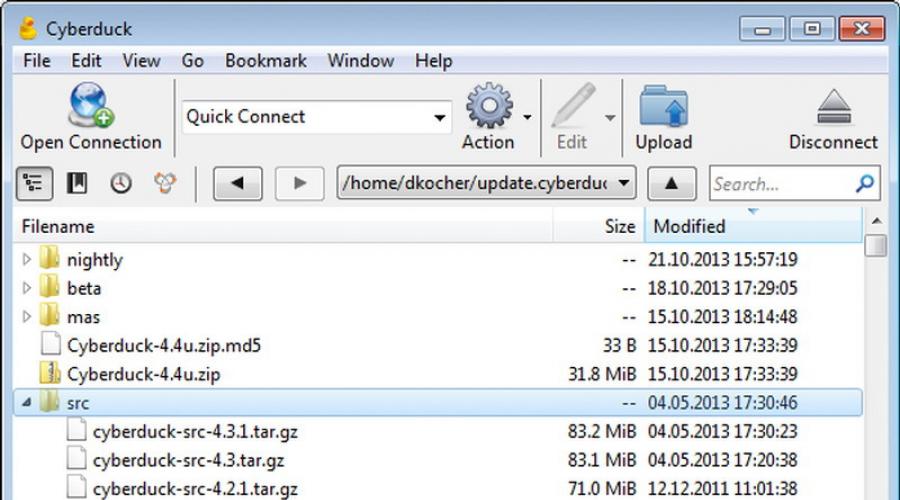
Przeczytaj także
Nie są one czymś zasadniczo nowym, ale zanim technologie chmurowe zawładnęły rynkiem, serwery FTP były aktywnie wykorzystywane do zdalnego przechowywania plików. Jednak w przypadku rozwiązywania niektórych problemów nadal pozostają one jedyną opcją, ale ogólnie zapotrzebowanie na ten protokół maleje. Tylko właściciele witryn internetowych, twórcy oprogramowania i administratorzy systemów pozostają zagorzałymi zwolennikami protokołu FTP.
Spadek zainteresowania FTP wśród zwykłych użytkowników tłumaczy się nie tylko powszechnością przechowywania w chmurze, ale także pewną niedogodnością - do pracy z tym protokołem potrzebne jest oprogramowanie zwane klientem FTP. Klient FTP dla systemu Windows, Linux lub innego systemu operacyjnego to menedżer plików, który może połączyć się z serwerem. Nawiasem mówiąc, możesz nawiązać połączenie z serwerem FTP za pomocą zwykłego Eksploratora Windows, jeśli poprawnie go skonfigurujesz, ale korzystanie ze specjalnych programów do tych celów jest nadal znacznie wygodniejsze.
Jednak nie wszyscy klienci FTP są sobie równi. Niektóre z nich są bardziej funkcjonalne, inne mniej; Niektóre są całkiem przydatne, podczas gdy interfejs innych nie jest szczególnie wygodny; niektóre są całkowicie bezpłatne, inne są dystrybuowane na zasadach komercyjnych. Który z nich powinieneś preferować? Być może taki, który spełni wszystkie Twoje wymagania. Aby ułatwić dokonanie wyboru, oferujemy krótki przegląd porównawczy pięciu najlepszych, naszym zdaniem, klientów FTP dla systemu Windows.
Być może najpopularniejszy i najbardziej poszukiwany darmowy klient FTP. Elastyczny, prosty i wygodny, obsługuje wszystkie podstawowe funkcje pracy z protokołem FTP. Funkcje aplikacji obejmują szybkie połączenia, ustawianie ograniczeń prędkości, filtrowanie nazw, wznawianie dużych plików, wielowątkowe pobieranie, uwierzytelnianie i szyfrowanie przy użyciu protokołu Kerberos. Klient obsługuje synchronizację przeglądania realizacji zadań, wyszukiwania zdalnego, porównywania katalogów i dodawania zakładek.
Zalety i wady
- Łatwość użycia.
- Przyjazny dla użytkownika interfejs.
- Automatyczne wznowienie połączenia w przypadku rozłączenia.
- Jest język rosyjski.
- Dostępność wbudowanego asystenta konfiguracji sieci.
- Wieloplatformowy.
- Pracuj w trybie wielowątkowym.
- Nie ma pełnej implementacji obsługi wiersza poleceń.
- Brak obsługi protokołu FXP.
Cyberduck nie jest zwykłym programem do połączenia FTP; różni się od innych klientów FTP minimalnym zestawem funkcji i ustawień, będąc bardziej przeglądarką plików z obsługą zdalnego zarządzania danymi na serwerach. Może być używany przez początkujących użytkowników. Aplikacja obsługuje automatyczne wznawianie transmisji w przypadku utraty połączenia, rejestrację aktywności, współpracę z popularnymi magazynami w chmurze (protokoły WebDAV, Cloud Files), integrację z zewnętrznymi edytorami tekstu, szyfrowanie i synchronizację katalogów lokalnych ze zdalnymi.

Zalety i wady
- Maksymalna łatwość obsługi.
- Ujednolicony interfejs w języku rosyjskim.
- Obsługa przechowywania w chmurze.
- Przeglądaj pliki na serwerze bez konieczności ich pobierania.
- Niewiele funkcji i ustawień.
- Niewygodny tryb jednopanelowy.
- Natrętne prośby o przekazanie darowizny deweloperowi.
Bardzo dobry darmowy klient FTP z obsługą FTP, SFTP, SCP, FTPS, skryptów i protokołów wiersza poleceń. Podczas instalacji oferuje wybór pomiędzy kilkoma trybami interfejsu, z czego wygodniejszy jest „Commander” – tradycyjny dwupanelowy, jak w FileZilla. WinSCP obsługuje zdalną edycję plików w zintegrowanym edytorze, porównywanie i synchronizację katalogów oraz integrację z powłoką Windows. Zewnętrznie program wygląda dość prosto, jednak jest skierowany przede wszystkim do doświadczonych użytkowników, ponieważ jego główna funkcjonalność jest dostępna tylko w trybie konsoli.

Zalety i wady
- Dobra funkcjonalność.
- Pełna obsługa wiersza poleceń.
- Wygodny interfejs w języku rosyjskim.
- Elastyczność ustawień.
- Automatyzacja zadań.
- Integracja z Eksploratorem Windows.
- Zdalna edycja plików tekstowych i konfiguracyjnych.
- Nie nadaje się dla niedoświadczonych użytkowników.
- Nie ma pełnej obsługi protokołu FXP.
Jeden z najstarszych i najpopularniejszych programów do łączenia się poprzez FTP. Bogaty w funkcje i elastyczny CoreFTP LE obsługuje szeroką gamę protokołów, w tym SFTP, SSL, TLS, FTPS i IDN. Warto również zwrócić uwagę na obsługę serwerów proxy i wiersza poleceń; wśród funkcji programu znajduje się szybkie połączenie, dodawanie zasobów do zakładek, filtrowanie, wznawianie pobierania i wymiana plików pomiędzy zdalnymi serwerami. Wbudowany menedżer witryny wyróżnia się dużą elastycznością ustawień; dostępnych jest wiele opcji dla SSH, SSL/TSL. Oprócz wersji LE (light) dostępna jest również profesjonalna wersja klienta FTP, która wyróżnia się obecnością dodatkowych opcji - szyfrowania, archiwizacji w formacie ZIP itp.

Zalety i wady
- Dobra funkcjonalność.
- Elastyczne ustawienia.
- Obsługa wiersza poleceń.
- Zaawansowane ustawienia dla SSH, SSL/TSL.
- Wsparcie proxy.
- Nieco przestarzały interfejs.
- Nie ma języka rosyjskiego.
- Brak harmonogramu.
Lekki, prosty i wygodny klient FTP z wbudowanym edytorem kodu tekstowego, najwyraźniej skierowany do początkujących webmasterów. Aplikacja współpracuje z protokołami FTP, SFTP i FTPS i obsługuje wszystkie podstawowe funkcje. Funkcje obejmują automatyczne zapisywanie ścieżek w ostatnich sesjach, tworzenie zakładek, obecność wbudowanego archiwizatora ZIP (sugerowanego do tworzenia kopii zapasowych witryn) i klienta PuTTY. Możesz włączyć serwer proxy w ustawieniach aplikacji. Dostępny jest wbudowany edytor tekstu, zajmujący prawie połowę obszaru roboczego CoffeeCup Free FTP. Jego funkcjonalność dostępna jest wyłącznie w wersji płatnej.

Zalety i wady
- Minimalistyczny interfejs i łatwość obsługi.
- Posiada wbudowany terminal.
- Dostępność archiwizatora ZIP.
- Niewiele ustawień, które raczej nie zainteresują doświadczonych użytkowników.
- Natrętne oferty podłączenia usługi S-Drive.
- Bezużyteczny edytor tekstu w wersji darmowej.
- Nie ma funkcji wyszukiwania, synchronizacji i porównywania katalogów.
- Język rosyjski nie jest obsługiwany.
Konkluzja
Oprócz tych pięciu programów istnieje wiele innych narzędzi do łączenia się przez FTP. Nie doczekały się szerokiej dystrybucji w rosyjskojęzycznym segmencie Internetu, niektóre z powodu braku obsługi językowej, inne dlatego, że są oferowane wyłącznie płatnie. Po co płacić, skoro istnieją tak wspaniałe i bezpłatne narzędzia, jak FileZilla? Gdyby program ten nie spełnił swojego celu, jest mało prawdopodobne, aby udało mu się osiągnąć tak wyjątkowe uznanie. Jeśli stoisz przed wyborem klienta FTP, zalecamy zwrócenie uwagi na FileZilla. Ma wszystko, czego potrzebujesz do łączenia się z serwerami, a nawet więcej, innych klientów FTP można uznać za dodatek do jego funkcjonalności.
Oraz narzędzie do zarządzania plikami FTPS dla systemów Windows, Linux, Mac OS X i innych. Dzięki mnóstwu intuicyjnych narzędzi FileZilla pomaga szybko przenosić pliki między komputerem a serwerem internetowym. Jeśli planujesz regularnie korzystać z FileZilla, możesz zainteresować się zaawansowanymi funkcjami, takimi jak ręczna konfiguracja i monitorowanie ograniczeń prędkości. Chociaż FTP może wydawać się przestarzały, w rzeczywistości jest to bardzo niezawodny sposób przesyłania dużych plików lub grup plików na serwer internetowy. Dzięki FileZilla możesz wdrożyć wiele jednoczesnych połączeń, aby przyspieszyć przesyłanie plików. Ogólnie rzecz biorąc, FileZilla ma wszystko, czego potrzebujesz do obsługi FTP, w tym wiki z dokumentacją i forum.
Filezilla w skrócie
Filezilla jest tak łatwa do pobrania i uruchomienia, że możesz nie zdawać sobie sprawy z jej potężnych możliwości. Wystarczy wprowadzić kilka podstawowych ustawień serwera, a jednym kliknięciem będziesz gotowy do pracy. Aby przesyłać i pobierać pliki, po prostu przeciągnij je i upuść pomiędzy serwerem internetowym a komputerem. Swoje działania monitorujesz w panelu menedżera witryny, który podświetla status wysyłania i pobierania plików lub omijasz kolejkę za pomocą ręcznego transferu. Możesz także wstrzymać lub anulować przesyłanie plików, a nawet skonfigurować ograniczenia prędkości przesyłania, aby zmniejszyć liczbę błędów przesyłania plików, dzięki czemu proces zarządzania witryną internetową staje się dziecinnie prosty!Szczegóły Produktu
Oto szczegółowy opis funkcji Filezilli:- Obsługa FTP, FTPS i SFTP-Filezilla daje wybór pomiędzy kilkoma protokołami przesyłania plików i metodami szyfrowania, jednocześnie obsługując protokół internetowy HTTP i IPv6.
- Najważniejsze informacje w skrócie-Filezilla umożliwia porównywanie plików z plikami serwera w tym samym katalogu, aby sprawdzić, czy ich nazwa pliku lub rozmiar nie są zsynchronizowane poprzez podświetlone kolory.
- Wbudowane zarządzanie plikami- Menedżer lokalizacji umożliwia zamawianie zadań przesyłania za pośrednictwem listy serwerów i kolejki przesyłania. Obsługuje także wznawianie, co oznacza, że możesz wstrzymywać i kontynuować transfery. Filtry nazw plików pomagają zlokalizować określone pliki zgodnie z żądanymi warunkami. Możesz także edytować pliki serwerowe na bieżąco, bez konieczności ich pobierania i ponownego przesyłania na serwer.
- Łatwa nawigacja-Interfejs użytkownika z zakładkami umożliwia wielozadaniowe przeglądanie serwerów w celu jednoczesnego przesyłania plików między nimi. Zakładki zapewniają łatwy dostęp do często używanych plików. Możesz także przeciągać i upuszczać pliki pomiędzy komputerem a serwerem internetowym.
- Zaawansowane ustawienia plików-Można skonfigurować ograniczenia prędkości transferu, aby zmniejszyć błędy przesyłania plików, a kreator konfiguracji sieci może pomóc w skonfigurowaniu wszelkich mylących ustawień sieciowych.
- Redukuje błędy związane z przekroczeniem limitu czasu-Filezilla sprawdza połączenie sieciowe i powiadamia Cię, jeśli było ono zbyt długo bezczynne, wysyłając polecenie podtrzymania.
- Obsługa wielu języków-Filezilla jest obecnie dostępna w 47 językach na całym świecie.
Plusy |
Cons |
|---|---|
| FileZilla to niezawodny, przystępny program z wieloma podstawowymi funkcjami i zaawansowanymi narzędziami dla doświadczonych użytkowników. Jeśli poważnie myślisz o FTP, FileZilla nie zawiedzie. | FileZilla przechowuje dane uwierzytelniające FTP w postaci zwykłego tekstu, zamiast je szyfrować. Dlatego też na Tobie i Twoim systemie operacyjnym ciąży obowiązek ochrony prywatnych danych. |
Szybkie specyfikacje
- Wersja: 3.9.01
- Rozmiar pliku: 21,6 MB
- Data dodania: 7 lipca 2014 r
- Systemy operacyjne: Windows, Mac OS X i Linux
Klient FTP - instrukcja obsługi
Program klienta FTP - co to jest? Termin ten odnosi się do specjalnego narzędzia, którego zadaniem jest praca z folderami i plikami na stronie internetowej. Wygodny klient FTP pomaga webmasterowi aktualizować swój projekt internetowy (a także zastępować lub usuwać niektóre pliki) z pominięciem CMS. Za jego pomocą możesz zmieniać nazwy dokumentów internetowych i konfigurować prawa dostępu do określonych katalogów.
Ocena klientów FTP wraz z opisami
Większość webmasterów korzysta z menedżera FTP FileZilla. Jest to darmowe oprogramowanie, charakteryzujące się stabilną pracą i elastycznymi ustawieniami. Menedżer nie wymaga zasobów komputera, jest kompatybilny z prawie wszystkimi typami systemów operacyjnych. Jeśli potrzebujesz szybkiego klienta FTP, najlepszym wyborem będzie FileZilla.
Inteligentny FTP. Kolejna darmowa aplikacja, która daje webmasterowi możliwość przełączania się pomiędzy wieloma oknami. Twórcy wprowadzili funkcję zdalnej zmiany dokumentów internetowych. Możliwe jest także dostosowanie prędkości pobierania/pobierania do parametrów Twojego łącza internetowego.
AceFTP. Jest to wysokiej jakości klient FTP, którego recenzje są w większości pozytywne. Oprogramowanie dostępne jest w wersji płatnej i bezpłatnej. Do jego zalet należy obecność funkcji Drag&Drop oraz możliwość automatyzacji wielu procesów poprzez zastosowanie specjalnych skryptów. Główną wadą jest duża liczba wyskakujących banerów reklamowych.
Uzupełnia ocenę narzędzia klienta FTP Totalny Dowódca. To oprogramowanie nadaje się do użytku jako menedżer plików lub klient FTP. Należy pamiętać, że ta aplikacja może nie działać poprawnie w przypadku bezpiecznego protokołu SSH. Dlatego większość webmasterów woli menedżerów FTP opisanych powyżej.
Jak korzystać z klienta FTP
Przede wszystkim musisz podjąć decyzję - jak otworzyć FTP. Przyjrzyjmy się pracy z programem na przykładzie klienta FTP FileZilla. Aby zsynchronizować aplikację ze zdalnym serwerem, konieczne będzie utworzenie konta. Aby to zrobić, webmaster będzie musiał uruchomić następujące polecenie: „plik” >> „menedżer witryny” >> „nowa witryna”. W oknie, które zostanie otwarte, musisz określić dane wymagane do synchronizacji ze zdalnym serwerem:
- host (nazwa domeny lub adres techniczny witryny);
- Logowanie użytkownika FTP;
- hasło.
Program klienta FTP przesyła dokumenty internetowe w trybie „przeciągnij i upuść”. Oznacza to, że webmaster będzie mógł przesłać lub pobrać niezbędne pliki, po prostu przesuwając je myszką. Jeżeli zaistnieje potrzeba ograniczenia szybkości przesyłania danych, można skorzystać z polecenia „transfer” >> „limit szybkości” >> „włącz”.
Wygodny klient FTP FileZilla wyszukuje dane na serwerze według nazwy, rozmiaru lub daty modyfikacji pliku. To polecenie będzie niezbędne, jeśli witryna działa na nowoczesnym systemie CMS, który tworzy setki folderów i tysiące plików.
Niezależnie od tego, jak aktywnie promowane są technologie chmurowe, przechowywanie plików jest tradycyjnie, często łatwiejsze i tańsze na serwerach FTP. W rzeczywistości klienci FTP są tą samą niezbędną kategorią oprogramowania, co zwykłe menedżery plików. Oczywiście nie musimy tu mówić o „nowicjuszach”: wybór programów był i jest ustalony zarówno wśród rozwiązań płatnych, jak i bezpłatnych.
W tej recenzji skupimy się na bezpłatnych klientach FTP, które są nie tyle znane, co „różnorodne”. Największa uwaga zostanie poświęcona takim aspektom jak obsługa protokołów, bezpieczeństwo, interfejs, a także funkcje dodatkowe (synchronizacja, buforowanie, wyszukiwanie i inne).
FileZilla
FileZilla to wieloplatformowy, wielojęzyczny klient, łatwy w użyciu, obsługujący podstawowe protokoły, takie jak FTP, SFTP, FTPS itp., posiadający wygodny interfejs „przeciągnij i upuść”, obsługę kart, porównywanie katalogów, synchronizację i zdalne wyszukiwanie . Program jest regularnie aktualizowany, co wskazuje na aktywny stan jego rozwoju.
Powłoka graficzna jest naprawdę wygodna - nie jest przeciążona, jak to zwykle bywa w tego typu programach z wieloma panelami. W górnej i dolnej części okna znajduje się Dziennik Wiadomości oraz Okno Zadań; w głównej części znajduje się dwukolumnowy menedżer plików. Jeśli nawigacja po menedżerze wydaje się niewygodna, możesz włączyć listę drzewiastą dla list plików lokalnych/zdalnych. Obsługiwane są karty. Interfejs ten można nazwać niemal klasycznym dla klientów FTP z interfejsem GUI.
Aby szybko połączyć się z hostem, możesz skorzystać z Panelu szybkiego połączenia; wskazany jest tu również protokół przesyłania, na przykład sftp://nazwa hosta lub ftps://nazwa hosta. Częściej jednak tworzy się listę niezbędnych źródeł, z którymi można się połączyć, w Menedżerze witryny. W ustawieniach ponownie możesz zmienić protokół (FTP/SFTP), wprowadzić dane uwierzytelniające, przypisać katalogi lokalne i zdalne otwierane podczas łączenia, zmienić typ przesyłania plików (więcej opcji dostępnych jest w ogólnych ustawieniach programu). W Menedżerze witryny, a także w oknie głównym możesz tworzyć zakładki podczas nawigacji.
FileZilla ma dość elastyczne zarządzanie transferem danych. Po pierwsze mamy na myśli wizualny proces realizacji zadań, z możliwością pauzy (dla plików nieprzekraczających limitu 4 GB). Po drugie, klient obsługuje zsynchronizowane przeglądanie, porównywanie katalogów, filtry, buforowanie i, jak już wspomniano, zdalne wyszukiwanie - funkcje standardowe i niezbędne do nawigacji.
Obsługiwane są proxy HTTP/1.1, SOCKS 5 i FTP. Szyfrowanie jest dodatkowo dostępne dla protokołu FTP.
Streszczenie
Prosty klient, który nie zaspokoi potrzeb profesjonalisty, ale zawiera wszystkie podstawowe możliwości pracy z protokołami FTP, SFTP, FTPS.
[+] Dokumentacja w języku rosyjskim
[+] Prosty i wygodny interfejs
[+] Wieloplatformowe
[−] Brak obsługi wiersza poleceń (serwera).
FTPRush

FTPRush to były klient płatny, który stosunkowo niedawno dołączył do listy darmowych. Godne uwagi funkcje obejmują takie funkcje jak FXP - przesyłanie plików z jednej witryny na drugą „w locie”, elastyczna konfiguracja interfejsu (w tradycji panelu MS Office 2000-2003), szyfrowanie SSL/TLS/SFTP, kompresja Z podczas przesyłania.
Wygląd można dostosować bardziej elastycznie niż w FileZilla; wystarczy zajrzeć do menu „Widok” lub otworzyć menu kontekstowe dowolnego obszaru. Dostępne jest: przeciąganie, włączanie i wyłączanie paneli, przycisków, ustawianie kolumn kolumn.
Menedżer połączeń ma w magazynie wiele ustawień serwera; obsługiwany jest protokół SFTP (w odpowiedniej sekcji znajdują się opcje konfiguracji SSL), SSH, niezabezpieczony FTP, TFTP. Możesz określić strefę czasową, zdefiniować katalogi lokalne/zdalne i dodać zakładki. Jeśli masz kilka konfiguracji, wygodnie jest zastosować ustawienia globalne, eliminując potrzebę ponownej konfiguracji kilku konfiguracji. Dostępne są listy wyjątków, powiadomienia, priorytety i inne zaawansowane opcje. Przedstawiono szereg opcji związanych z połączeniem programu z serwerem i przesyłaniem plików. Do wyboru jest kilka typów serwerów proxy, w tym SOCKS i ustawienia kompresji Z. Nie wspominając już o konfigurowaniu skrótów klawiszowych i akcji myszy.
Harmonogram jest dostępny poprzez okno zadań. Nie znaczy, że jest idealny w obecnej implementacji, ale spełnia swoje funkcje, a dodatkowo pozwala określić z listy skrypt lub akcję do wykonania. Do tworzenia skryptów służy kreator, który dostępny jest w menu „Narzędzia”. Również w tej sekcji znajdziesz listę poleceń FTP. Zdalne wyszukiwanie można znaleźć w sekcji menu FTP.
Być może jedyną kwestią, która budzi krytykę, jest bardzo słaba jakość tłumaczenia na język rosyjski.
Streszczenie
Rezultatem jest darmowy produkt z funkcjami produktu profesjonalnego.
[-] Słabe tłumaczenie interfejsu
[+] Doskonała funkcjonalność
[+] Duża liczba ustawień
[+] Obsługa bezpiecznych protokołów i metod szyfrowania
WinSCP

WinSCP to klient typu open source, który współpracuje z protokołami FTP, SFTP, SCP i FTPS (tabela porównawcza protokołów), obsługuje skrypty i wiersz poleceń.
Jedną z podstawowych funkcji jest możliwość wyboru interfejsu w jednej z dwóch opcji – Eksploratora lub Dowódcy. W pierwszym przypadku efektem jest symulowany panel Eksploratora (z trybem zdalnego dostępu) z lewym paskiem bocznym i towarzyszącym mu schematem skrótów klawiszowych. Jeśli mówimy o drugim typie interfejsu, to istnieją raczej podobieństwa z Far Managerem, MC, Norton Commanderem, natomiast skróty klawiaturowe są również zbliżone do klasycznych menedżerów plików.
Obsługa sesji, zakładek, synchronizacja katalogów, porównywanie plików źródłowych i docelowych to między innymi funkcje. Wiele paneli można dostosować; można je przypiąć/oddokować lub usunąć za pomocą menu Widok. Jednak WinSCP jest przynajmniej klientem graficznym w typowym tego słowa znaczeniu; tutaj urządzenie jest nieco inne. Funkcjonalność nie zrobi wrażenia na niedoświadczonym użytkowniku ze względu na fakt, że wiele opcji jest ukrytych w trybie poleceń - w menu można znaleźć dostęp do narzędzia Putty, wiersza poleceń i innych specjalnych narzędzi do pracy z powyższymi protokołami.
Podana obsługa skryptów przyda się przy automatyzacji przesyłania danych czy planowaniu zadań (co zainteresuje doświadczonych użytkowników). Dość szczegółowe instrukcje dotyczące planowania zadań w systemie Windows za pomocą wiersza poleceń znajdują się w instrukcji.
Jeśli chodzi o FTP, funkcjonalność jest dość mierna, a ponadto nie ma funkcji FXP, która na przykład w FTPRush jest wymieniona jako prawie główna. Jednak FXP nie jest obsługiwany na każdym serwerze.
Na stronie z tłumaczeniami można znaleźć częściową rusyfikację (ukończoną w 80%).
Streszczenie
Klient jest przeznaczony dla doświadczonych użytkowników, którzy pracują głównie z protokołami SFTP, SCP i FTPS za pomocą terminala.
[+] Sterowanie poprzez konsolę
[+] Elastyczna konfiguracja SFTP, SCP i FTPS
[+] Dobre możliwości automatyzacji

Cyberduck nie jest typowym produktem w niszy klientów FTP, ponieważ jest pozycjonowany przede wszystkim jako „przeglądarka plików” dla platform Windows i Mac OS. Obsługiwane są protokoły FTP, SFTP, WebDAV, Cloud Files, Google Drive, Google Storage i Amazon S3.
Po uruchomieniu program wyświetli monit o zaimportowanie hostów z FileZilla, a określone adresy zostaną dodane do zakładek. Program wykorzystuje tryb jednopanelowy, co w tym przypadku nie jest optymalne dla klienta stacjonarnego i powoduje jedynie niedogodności. Aby przesłać pliki należy otworzyć osobne okno i analogicznie wyświetlić kolejkę zadań. Aby zmienić uprawnienia dostępu należy przejść do zakładki „Prawa dostępu” w sekcji „Informacje”. Wszystkie standardowe operacje związane z pracą z FTP zebrane są w menu „Akcja”. W programie widać okno wyszukiwania, ale jak się okazało, jest to swego rodzaju filtr po nazwie, a nie wyszukiwanie po pliku.
Jeśli w programie nie można wyróżnić wygody trybu FTP, być może kogoś przyciągną dodatkowe funkcje, w tym obsługa przechowywania usług w chmurze, takich jak Dysk Google czy Amazon S3. Nie było dobrych ustawień integracji z usługami. Aby wyeksportować dokumenty z Google Docs, możesz wybrać format pliku, w przypadku Amazon - ustawienia szyfrowania itp. Jeśli chodzi o funkcjonalność, znowu nie można nic powiedzieć na obronę Cyberducka: na przykład prosta operacja, jak przypisanie praw dostępu do Dysk Google jest znacznie bardziej intuicyjny w oryginalnym interfejsie. Zastosowanie w tym przypadku niewygodnej alternatywy wydaje się wątpliwe.
Ogólnie rzecz biorąc, ze względu na bardzo prosty interfejs, Cyberduck nie można nazwać optymalnym klientem do pracy z powyższymi usługami. Jednak jako menedżer plików do przeglądania dokumentów jest całkiem odpowiedni. Można mieć tylko nadzieję, że programiści poprawią funkcjonalność w jednym z kierunków - albo pracując z FTP, albo obsługując usługi w chmurze.
Streszczenie
Pomimo obsługi FTP, SFTP i innych protokołów, Cyberduck nadaje się tylko do przesyłania lub pobierania plików, przeglądania dokumentów w Dokumentach Google i innych prostych operacji. Oznacza to, że zapewniona jest najbardziej podstawowa praca z zadeklarowanymi protokołami i usługami.
[+] Ujednolicony interfejs
[−] Kilka ustawień
[−] Niewygodny menedżer plików
[−] słabe wsparcie dla usług w chmurze
CoreFTPLE

Ten menedżer plików wyróżnia się obsługą protokołów SFTP, SSL, TLS, FTPS, IDN, trybu wiersza poleceń, FXP i kilku typów serwerów proxy. LE to bezpłatna, lekka wersja klienta, PRO zawiera wiele dodatkowych funkcji, takich jak szyfrowanie plików, archiwizacja zip, synchronizacja i .
Powłoka CoreFTP LE ma charakter „starej szkoły”. I choć układ paneli jest dość intuicyjny, to dla wygodnej pracy trzeba wszystko przekonfigurować. Za pomocą polecenia Resetuj widok możesz zmienić tryb wyświetlania: na przykład przesunąć bale w górę, usunąć niepotrzebne panele itp.
Jeśli mówimy o możliwościach pracy z FTP, standardowe funkcje CoreFTP obejmują tworzenie zadań dla kilku witryn, operacje rekurencyjne na plikach (przesyłanie, pobieranie i usuwanie). Wielowątkowość nie jest dostępna w wersji LE, jednak w sekcji „Połączenia” otwarta jest spora liczba opcji. W sekcji Transfery możesz włączyć kompresję – w wersji LE nie wszystkie opcje są jednak dostępne.
Menedżer witryny jest bardzo elastyczny w konfiguracji; liczba protokołów i opcji dostępnych dla SSH, SSL/TSL jest zadowalająca. Ustawienia zabezpieczeń można znaleźć w „Zaawansowanych ustawieniach plików”. Nie zapomina się o serwerach proxy, na liście dostępne są serwery FTP Proxy/HTTP 1.1/SOCKS. Dla zaawansowanych użytkowników zainteresuje sekcja „Skrypt/Cmds”, chociaż najwyraźniej tryb poleceń jest tutaj przedstawiony skromniej niż w WinSCP i nie ma terminala.
Streszczenie
Klient FTP z tradycyjnym interfejsem i dobrą funkcjonalnością jak na wersję bezpłatną, z dużą liczbą ustawień dotyczących bezpieczeństwa, przesyłania danych i połączenia.
[-] Brak harmonogramu
[-] Przestarzały interfejs
[+] Dobra funkcjonalność
[+] Zaawansowane ustawienia SSH, SSL/TSL i proxy
BitKinex

Lista funkcji wskazanych na stronie BitKinex sprowadza się do wygody środowiska użytkownika, jednak jeśli zwrócić uwagę na inne aspekty, sednem jest obsługa protokołów FTP, FXP, FTPS, SFTP, HTTP, HTPS, WebDAV , FXP i funkcje transferu pośredniego (FTP) ->SFTP, WebDAV->FTPS, HTTP->FTP itp.). Inne możliwości są wymienione na stronie. Wynika z nich, że BitKinex można wykorzystać także do tworzenia serwerów lustrzanych, jako menedżer pobierania – czyli bardzo wszechstronny klient.
Do nawiązania połączenia wykorzystywany jest kreator konfiguracji „Szybkie połączenie”, który można jednak pominąć przechodząc do okna „Okno sterowania”. Gromadzone są tu źródła danych dla różnych protokołów, z których każdy można dokładnie skonfigurować. Wszystkie źródła są pogrupowane według typu protokołu.
Operacje na plikach na serwerze wykonywane są w innym oknie - „Oknie przeglądania”, które otwiera się po podłączeniu do źródła. Okno to przedstawia standardowy dwukolumnowy menedżer. W obszarze głównym znajdują się źródła lokalne i zdalne, po lewej stronie lista hostów, na dole lista zadań oraz log.
Możliwa jest integracja z Eksploratorem Windows, obsługiwane jest przeciąganie pomiędzy oknami i, co najciekawsze, przeciąganie i upuszczanie danych pomiędzy protokołami. Dostępnych jest wiele operacji na plikach i folderach, takich jak porównywanie, blokowanie, zmiana praw dostępu CHMOD i inne operacje. Program obsługuje tryb wiersza poleceń. Dodatkowe funkcje, na które warto zwrócić uwagę, to synchronizacja i tworzenie kopii lustrzanych.
Streszczenie
Uniwersalny menedżer dla szerokiej gamy protokołów, z własną ciekawą ideologią i elastycznymi ustawieniami. Będzie interesujący dla użytkowników pracujących z wieloma źródłami, doświadczonych webmasterów i administratorów systemów.
[+] Doskonała funkcjonalność
[+] Wygodne grupowanie źródeł
[−] Mało intuicyjny interfejs

CoffeeCup jest znany ze swoich prostych, „swobodnych” programów, a darmowy klient FTP nie jest wyjątkiem. Do opisu cech często używa się słowa „łatwy”. Obsługiwany jest jednak nie tylko protokół FTP, ale także SFTP i FTPS, co umożliwiło uwzględnienie tego klienta w recenzji.
Aby nawiązać połączenie, przejdź do „Zarządzaj serwerami”, gdzie konto S-Drive zostało już założone. Program dość natrętnie „poleca” podłączenie tej usługi; nie można jej usunąć z menedżera witryny.
Oczywiste jest, że darmowy klient FTP CoffeeCup jest przeznaczony do pracy ze statycznymi witrynami, ponieważ ma wbudowany edytor z automatycznym uzupełnianiem, składaniem kodu, podświetlaniem i innymi udogodnieniami. Niestety, jest dostępny tylko w wersji płatnej i jednocześnie zajmuje połowę obszaru roboczego programu i osobną sekcję ustawień. Można go łatwo usunąć z widoku, przełączając się do trybu widoku FTP.
Istnieje kilka podstawowych opcji, zwłaszcza dotyczących bezpiecznych protokołów. W zasadzie logiczne jest, że początkujący użytkownik woli niepewny i bardziej znany FTP. Ustawienia zawierają również parametry proxy, chociaż nie można wybrać typu połączenia, można jedynie dodać serwer(y) do listy. Jedną z godnych uwagi funkcji jest wbudowany archiwizator ZIP. O dziwo, znalazło się tu również miejsce na klienta PuTTY – „zapasowy” na wypadek, gdyby doświadczeni użytkownicy korzystali z CoffeeCup Free FTP?
Streszczenie
Klient CoffeeCup jest niezwykle łatwy w obsłudze, ponieważ funkcjonalność nie pozwala się pomylić. Być może przyda się początkującym webmasterom, którzy muszą edytować pliki HTML na serwerze, lub w okresie zapoznawania się z technologiami webowymi.
[+] Klienta łatwo się nauczyć
[−] Obsesja na punkcie S-Drive
[−] Brak wyszukiwania, synchronizacji i porównywania katalogów
[-] Wbudowany edytor tekstu
Stół obrotowy
| FileZilla | FTPRush | WinSCP | CoreFTPLE | BitKinex | |||
| Deweloper | Tima Kossego | FTPRush | WinSCP | CoreFTPLE | BitKinex | ||
| Licencja | Oprogramowanie bezpłatne (GPL) | Oprogramowanie bezpłatne | Oprogramowanie bezpłatne (GPL) | Oprogramowanie bezpłatne (GPL) | Oprogramowanie bezpłatne | Oprogramowanie bezpłatne | Oprogramowanie bezpłatne |
| Platformy | Windows, Linux, Mac OSX | Windows 2000+ | Windows 2000+ | Windows, Mac OSX | Okna | Windows XP+ | Windows XP+ |
| Protokoły | FTP, SFTP, FTPS | FTP, SFTP, TFTP+ | FTP, SFTP, SCP, FTPS | FTP, SFTP, WebDAV, pliki w chmurze, Dysk Google, Pamięć Google, Amazon S3 | SFTP, SSL, TLS, FTPS, IDN | FTP, FTPS, SFTP, HTTP, HTTPS, WebDAV+ | FTP, SFTP, FTPS |
| Konsola | − | + | + | − | + | + | + |
| Pełnomocnik | FTP, HTTP, skarpetki | FTP, HTTP, SOCKS+ | FTP, HTTP, SOCKS, Telnet+ | systemowe | FTP, HTTP, skarpetki | FTP, HTTP, skarpetki | + |
| Zdalne wyszukiwanie | + | + | + | − | + | + | − |
| Synchronizacja | + | + | + | + | + | + | − |
| Porównanie zawartości katalogu | + | + | + | − | + | + | − |
10 najlepszych darmowych klientów FTP na rok 2017
10. Klient FTP dla systemu Linux
Klient FTP to program korzystający z protokołu FTP do przesyłania plików do i z komputera zdalnego. FTP to najpopularniejszy protokół przesyłania używany do przesyłania plików z jednego komputera na drugi przez Internet. Podstawowa wersja protokołu nie jest bezpieczna.
Każdy projektant/programista stron internetowych ma ulubionego klienta FTP i zazwyczaj przesyłamy pliki na serwery internetowe za pomocą tych klientów. Są jednak chwile, gdy nie mamy przy sobie komputerów, ale musimy przesłać lub edytować plik, który można odebrać tylko przez FTP.
W Internecie dostępnych jest wiele bezpłatnych klientów FTP. W tym artykule znajdziesz listę najlepiej wybranych klientów FTP dla programistów.
FileZilla jest wyborem numer jeden dla większości użytkowników, ponieważ jest jednym z obiecujących i popularnych klientów FTP. FileZilla jest bardzo szybka, może obsługiwać jednoczesne transfery i obsługuje wieloplatformowe protokoły FTP, SFTP i FTPS z wieloma przydatnymi funkcjami i intuicyjnym graficznym interfejsem użytkownika.
Ponadto obsługuje także IPv6, zakładki, działa w systemach Windows, Linux, Mac OS X itp., obsługuje edycję plików, zdalne porównywanie katalogów, przeciąganie i upuszczanie, zdalne wyszukiwanie plików i wiele więcej.

FireFTP to darmowy, bezpieczny, wieloplatformowy klient FTP/SFTP dla przeglądarki Mozilla Firefox, który zapewnia łatwy i intuicyjny dostęp do serwerów FTP/SFTP. FireFTP jest darmowy, wieloplatformowy i obsługuje SSL/TLS/SFTP (to samo szyfrowanie używane w bankowości internetowej i zakupach). Ten klient FTP jest dostępny w 20 językach, obsługuje zestawy znaków, wyszukiwanie/filtrowanie, zdalną edycję, eksport/import kont, hashowanie plików, obsługę proxy, obsługę FXP i jest oprogramowaniem typu open source.

Monsta FTP to oparte na chmurze oprogramowanie PHP/Ajax o otwartym kodzie źródłowym, które umożliwia zarządzanie plikami FTP bezpośrednio w przeglądarce, w dowolnym miejscu i czasie. Możesz przeciągać i upuszczać pliki do przeglądarki, przeglądać i pobierać je jak magia. Monsta FTP obsługuje edycję plików na ekranie. Istnieje wsparcie dla wielu języków.
Został przetestowany w przeglądarkach Chrome, Firefox, Internet Explorer i Safari. Jest wydawany na licencji GNU General Public License. Możesz pobrać go za darmo i zainstalować na własnym serwerze.

Cyberduck to darmowa przeglądarka FTP, SFTP, WebDAV, S3, Backblaze B2, Azure i OpenStack Swift dla komputerów Mac i Windows. Łatwy w użyciu interfejs, połączenie z FTP (protokół transferu plików), SFTP (bezpieczny transfer plików SSH), WebDAV (rozproszone tworzenie i wersjonowanie w oparciu o Internet), Amazon S3, Google Cloud Storage, Rackspace Cloud Files, Backblaze B2, Google Drive i Dropbox .
Możesz edytować standardowe nagłówki HTTP i dodawać niestandardowe nagłówki plików HTTP w celu przechowywania metadanych i kontroli pamięci podręcznej. Włączono edytowanie zbiorcze.
Cyberduck to wygodna aplikacja do przesyłania i pobierania plików z FTP. Dzięki prostocie i łatwości obsługi klient można łatwo dostosować do potrzeb użytkownika.
SmartFTP obsługuje FTP (protokół przesyłania plików), FTPS, SFTP, WebDAV, S3, Dysk Google, OneDrive, SSH, klient terminalowy. Umożliwia przesyłanie plików pomiędzy komputerem lokalnym a serwerem w Internecie. Oprócz wielu podstawowych i zaawansowanych funkcji, SmartFTP oferuje również bezpieczne, niezawodne i wydajne transfery, co czyni go potężnym narzędziem.
SmartFTP zawiera kilka nowych funkcji, takich jak obsługa systemu Windows 10, edytor tekstu, Dysk Google, Microsoft OneDrive i wiele innych ulepszeń i ulepszeń.

WinSCP jest oprogramowaniem typu open source - darmowym klientem SFTP, klientem FTP, klientem WebDAV i klientem SCP dla systemu Windows. Jego główną funkcją jest przesyłanie plików pomiędzy komputerem lokalnym i zdalnym. Ponadto WinSCP oferuje skrypty i podstawową funkcjonalność menedżera plików.

Klasyczny FTP to stabilny klient FTP, niedrogi i bardzo łatwy w obsłudze. Jest wyposażony w wiele przydatnych funkcji, takich jak intuicyjny interfejs użytkownika, narzędzie do synchronizacji plików metodą „przeciągnij i upuść”, obsługuje bezpieczny protokół FTP (SSL), jest kompatybilny ze wszystkimi popularnymi serwerami FTP, prosty kreator konfiguracji i działa zarówno w systemie Windows, jak i Mac OS X .

Transmit jest najpopularniejszym i dominującym klientem FTP wśród użytkowników komputerów Mac. Zawiera bardzo potężny zestaw funkcji, takich jak synchronizacja folderów, funkcja dysku i większe prędkości. Transfer doskonale integruje się z natywnym środowiskiem Mac, dzięki czemu użytkownicy komputerów Mac mogą szybko rozpocząć korzystanie z niego. Transmit nie jest darmowym klientem FTP!

OneButton FTP to graficzny klient FTP dla systemu Mac OS X, w którym duży nacisk położono na łatwość obsługi. OneButton FTP ułatwia przesyłanie plików poprzez proste przeciąganie i upuszczanie plików z komputera.
OneButton FTP nic nie kosztuje; Jest to całkowicie darmowy klient. Zawiera lokalizacje w języku angielskim, francuskim, niemieckim, włoskim, japońskim, hiszpańskim i szwedzkim. Obsługuje zarówno niezaszyfrowany FTP, jak i FTP przez SSL.
10. Klient FTP dla systemu Linux

gFTP to darmowy, wielowątkowy klient przesyłania plików dla komputerów opartych na systemie *NIX. Obsługuje protokoły FTP, FTPS (kontrola połączenia), HTTP, HTTPS, SSH i FSP. Przesyłanie i edytowanie plików jest podobne do FileZilla.
